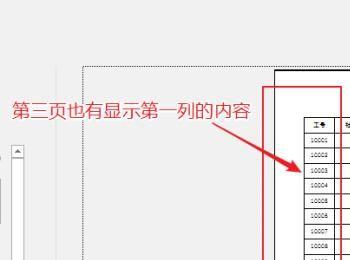用excel打印一份超过一页的表格的时候常常会看到表格的标题只在第一页上有显示,在第二页的时候就没有了,这里给大家分享一下怎么设置excel打印来让每页都有一样的标题行
操作方法
-
01
这是一份打印出来有两张的工资表

-
02
键盘ctrl+p 来到打印设置界面可以看到预览效果中第二页的顶部没有标题行
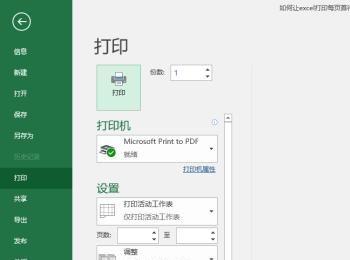
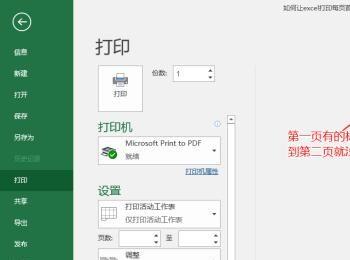
-
03
按esc回到工作表中,依次点击工具栏页面布局-页边距-自定义边距
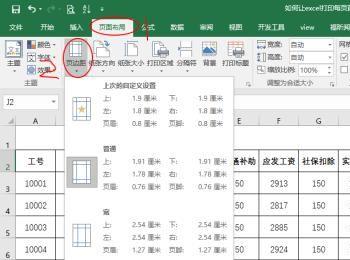
-
04
打开的页面设置对话框选择工作表选项卡,点击图中所示的按钮
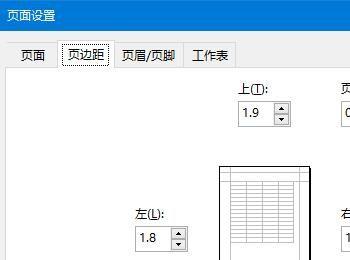
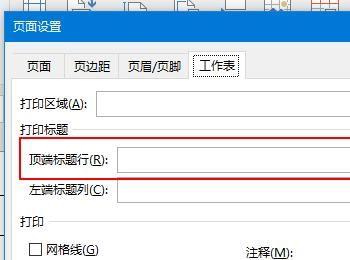
-
05
这时候会回到表格界面,鼠标移动到表格的最左侧,选择标题所在的行,这里我们选择第1,2两行
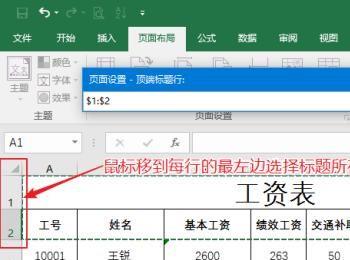
-
06
回车确认以后自动跳回界面设置对话框
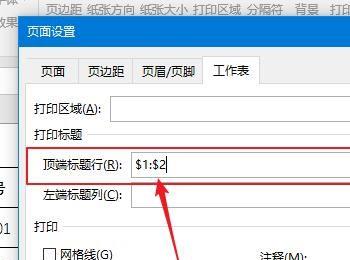
-
07
点击确定回到表格后再ctrl+p打开打印设置查看第二页的打印预览
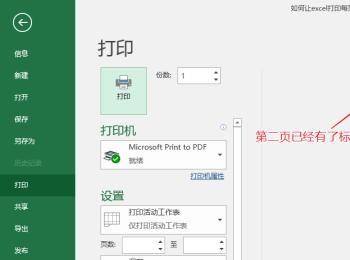
-
08
设置了标题行以后,一个文档的实际打印页数要比没有设置顶端标题行的打印页数要多,毕竟每页都多了两行,数据只有往后移
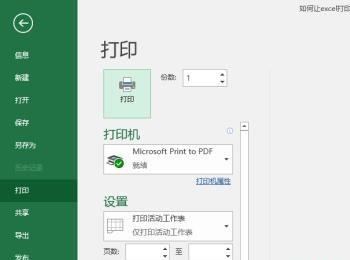
-
09
当表格中列比较多,一张纸容纳不下的时候为了便于打印出来以后的整理,我们可以设置左端A列为标题列固定
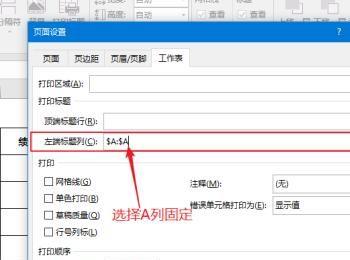
-
10
这样在打印预览中就可以看到A列的内容也出现在了后面的打印页面上